ボードを増設したらメモリーの量を確認
グラフィックボードにはメモリーがついていて、増設したらこれからはグラフィックに関しては、
このカードのメモリーを使うことになります。
オンボードビデオ、つまりビデオカードがついていないパソコンの初期設定は、
たいていメインメモリーの一部をグラフィック機能に割ける設定になっています。
もし増設したのにパソコンのメモリーの容量を全部使い切っていないのならば是非確認しましょう。
●オンボードビデオとは?
オンボードビデオとは、ビデオカード(グラフィックカード)なしで
モニターをパソコンの基盤に直接つけるタイプです。
●メモリーをつかいきっているか確認する方法
グラフィックカードを装着した後、
パソコンの説明書などを見て、そのパソコンに本来搭載されているメモリーの容量を確かめましょう。
もし、2GBと表示されていたら、覚えておきます。
●コンピューターのプロパティーを開いて、
コンピューターの基本的な情報の表示を確認し、そこに乗っているメモリーの量を確認しましょう。
●次に、問題のメモリーがちゃんと使えているかの確認です。
コントロールキー+アルトキー+デリートキーを押して、
ウインドウズタスクマネージャーを表示します。
タスクマネージャーの物理メモリーの容量を確認しましょう。
そこに書いてある物理メモリーの合計と、
先ほど確認したメモリーの容量に差がある場合、少ない場合は、ちゃんとメモリーを使えていません。
●BIOS設定でビデオカードを使う設定にします。
これは大抵のパソコンで設定方法が違うのですが、
パソコンを再起動し、起動する前にF8ボタンなどでBIOS設定画面に入ります。
そこで、ビデオメモリーの設定の部分を、
メインメモリーから割く設定ではなく、PCI-Eなどに変更すればいいわけです。
オンボード機能を無効にするということです。
この設定が終わり、パソコンを再起動すれば確実に早くなっているはずです。
ジャンル別一覧
人気のクチコミテーマ
-
-

- 大好き!デジカメ!
- LEICA DG ELMARIT 200mm/F2.8/POWER …
- (2024-11-15 12:30:08)
-
-
-
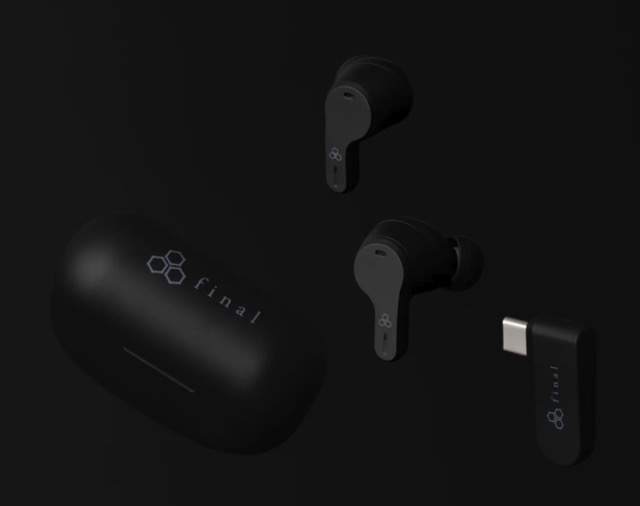
- 家電よもやま
- ゲーム専用ワイヤレスイヤホン「VR30…
- (2024-11-25 19:20:13)
-
-
-

- いいもの見つけたよ
- 【宝福一】健康酢でアレンジレシピ
- (2024-11-27 00:00:27)
-
© Rakuten Group, Inc.






